Cum să împiedici Windows 10 să actualizeze anumite drivere?
Publicat: 2018-08-20Când îl compari cu predecesorii săi, Windows 10 are, fără îndoială, funcții mai valoroase și mai benefice pentru utilizatori. Cu toate acestea, există modificări aparent inofensive care au un impact semnificativ asupra utilizării zilnice și profesionale a sistemului. De exemplu, dacă utilizați Windows 10, nu aveți libertatea de a ajusta actualizările automate.
Cum să împiedici Windows 10 să actualizeze automat driverele?
Este adevărat că Microsoft a proiectat caracteristica astfel pentru a spori securitatea sistemului. Cu toate acestea, actualizările automate acoperă și driverele, ceea ce înseamnă că acestea sunt instalate fără acordul utilizatorului. Acest lucru duce la diverse probleme, cum ar fi hardware-ul inutilizabil, care determină performanțe slabe ale sistemului. În cele din urmă, aceste probleme devin probleme mai mari, cum ar fi erorile Ecranul albastru al morții.
Dacă doriți să aflați cum să dezactivați descărcările automate de scafandri pe Windows 10, continuați să citiți acest articol. Avem câteva soluții care vă vor ajuta să scăpați de această problemă enervantă.
Metoda 1: Utilizarea conexiunii Wi-Fi măsurate
Unii utilizatori preferă soluția ușoară atunci când învață cum să dezactiveze descărcările automate de drivere pe Windows 10. Prin urmare, împărtășim o soluție care este ușor de urmat. Înainte de a continua, trebuie să știți că această metodă dezactivează complet actualizările. Aceasta înseamnă că nu veți putea descărca diverse actualizări de stabilitate și securitate. Inutil să spun că aceasta este doar o soluție temporară.
Actualizările de pe computerul dvs. cu Windows 10 sunt puse în așteptare atunci când vă aflați la o conexiune măsurată. Sistemul dumneavoastră identifică automat că vă aflați pe o conexiune limitată. Cu toate acestea, vă puteți seta Wi-Fi și ca o conexiune măsurată. Acest lucru vă va păcăli sistemul să creadă că încă utilizați un pachet limitat de date. Iată cum vă puteți seta conexiunea Wi-Fi la contorizat:
- Pe tastatură, apăsați tasta Windows+S.
- Tastați „Setări” (fără ghilimele), apoi apăsați Enter.
- Selectați Rețea și Internet.
- Accesați meniul din panoul din stânga, apoi faceți clic pe Wi-Fi.
- Faceți clic pe Gestionați rețelele cunoscute.
- Alegeți rețeaua dvs. Wi-Fi, apoi faceți clic pe Proprietăți.
- Căutați secțiunea „Setați ca conexiune măsurată”, apoi comutați comutatorul.
Rețineți că atunci când utilizați mai multe rețele wireless, trebuie să le modificați una câte una.
Metoda 2: Utilizarea conexiunii Ethernet măsurată
Soluția pentru rețelele Wi-Fi poate fi simplă. Cu toate acestea, procesul devine mai complicat atunci când utilizați o conexiune Ethernet. Microsoft a presupus în general că toate conexiunile Ethernet au date nelimitate. Desigur, nu este întotdeauna cazul. Deci, cu această metodă, trebuie să vă modificați conexiunea prin cablu trecând prin editorul de registry.
Înainte de a continua, trebuie să vă amintiți că registry este o bază de date sensibilă. Chiar și cea mai mică eroare de punctuație poate duce la instabilitate a sistemului. În unele cazuri, modificarea incorectă a registrului poate împiedica pornirea Windows 10. Deci, trebuie să utilizați această metodă numai dacă sunteți absolut încrezător că veți putea urma instrucțiunile până la un tricou. Acestea fiind spuse, iată pașii:
- Faceți clic pe pictograma Căutare din bara de activități.
- Tastați „Regedit” (fără ghilimele).
- Faceți clic dreapta pe Regedit, apoi selectați Executare ca administrator.
- Odată ce editorul de registry este deschis, navigați la această cale:
HKEY_LOCAL_MACHINE\SOFTWARE\Microsoft\WindowsNT\CurrentVersion\NetworkList\DefaultMediaCost
- Faceți clic dreapta pe DefaultMediaCost, apoi selectați Permisiuni.
- Faceți clic pe Avansat.
- Mergeți în partea de sus a ferestrei și faceți clic pe Modificare.
- Accesați caseta „Introduceți numele obiectului”, apoi trimiteți adresa de e-mail a contului Microsoft.
- Faceți clic pe Verificare nume, apoi confirmați.
- Accesați fereastra Permisiuni pentru DefaultMediaCost, apoi selectați Utilizatori.
- Selectați Control total, apoi confirmați. Acum veți avea libertatea de a modifica această cheie de registry specifică.
- Faceți clic dreapta pe Ethernet, apoi selectați Modificare.
- Faceți clic pe caseta Date valori și înlocuiți 1 cu 2.
- Salvați modificările pe care le-ați făcut.
Nu vă faceți griji pentru că această schimbare este reversibilă. Trebuie doar să urmați toți pașii de mai sus, înlocuind 2 cu 1 în caseta Value Data. Este posibil să nu vedeți o notificare, dar veți rula pe o conexiune Ethernet măsurată.

Metoda 3: Utilizarea Editorului de politici de grup
Dacă doriți doar să împiedicați Windows 10 să instaleze anumite drivere, puteți utiliza Editorul de politici de grup. Cu toate acestea, trebuie să vă amintiți că această soluție poate fi complicată. În plus, caracteristica este disponibilă numai pe versiunile Professional, Enterprise și Educational ale Windows 10. Avantajul utilizării acestei soluții este că nu blochează complet actualizările. Windows Update va descărca în continuare cele mai recente drivere, dar acestea nu vor fi instalate automat.
Primul lucru pe care trebuie să-l faceți este să identificați ID-ul hardware al driverului specific pe care nu doriți să îl actualizați. Puteți configura lucrurile urmând acești pași:
- Faceți clic dreapta pe pictograma Windows din bara de activități.
- Selectați Manager dispozitive.
- Căutați dispozitivul în cauză, apoi deschideți Proprietăți din meniul contextual.
- Accesați fila Detalii.
- Selectați ID hardware din lista derulantă Proprietate.
- Copiați toate ID-urile, lipiți-le în Notepad și salvați-le.
- Faceți clic pe pictograma Căutare din bara de activități.
- Tastați „gpedit.msc” (fără ghilimele).
- Faceți clic dreapta pe Editor de politici de grup, apoi selectați Executare ca administrator.
- Navigați la această cale:
Configurație computer\Șabloane administrative\Sistem\Instalare dispozitiv\Restricțiuni de instalare dispozitiv
- Accesați panoul din dreapta, apoi deschideți „Preveniți instalarea dispozitivelor care se potrivesc cu oricare dintre aceste ID-uri de dispozitive”.
- Faceți clic pe Activare, apoi selectați Afișare în fereastra Politică.
- Copiați fiecare ID pe care l-ați salvat în Notepad, apoi lipiți-l pe coloane de volum separate.
- Salvați modificările pe care le-ați făcut, apoi ieșiți din Editorul politicilor de grup.
Veți vedea un mesaj de eroare când următoarea actualizare este lansată. Aceasta este doar confirmarea că modificările pe care le-ați făcut prin Editorul de politici de grup au avut succes. În acest fel, driverele pe care le-ați selectat nu vor fi instalate automat.
Sfat profesionist: Dacă doriți o modalitate mai convenabilă de a vă actualiza driverele, vă recomandăm să utilizați Auslogics Driver Updater. Odată ce activați acest instrument, acesta vă va scana sistemul și vă va oferi o listă de drivere care trebuie actualizate. Aveți libertatea de a revizui și de a selecta driverele pe care doriți să le actualizați.
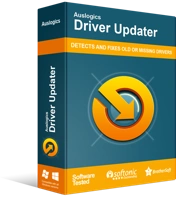
Rezolvați problemele PC-ului cu Driver Updater
Performanța instabilă a computerului este adesea cauzată de drivere învechite sau corupte. Auslogics Driver Updater diagnostichează problemele driverului și vă permite să actualizați driverele vechi dintr-o dată sau pe rând, pentru ca computerul să funcționeze mai ușor
Eliminarea driverelor problematice din sistemul dumneavoastră
Pot apărea defecțiuni ale driverului după instalarea actualizărilor. În acest caz, ceea ce puteți face este să încercați să reveniți sau să dezinstalați driverele afectate. Acest lucru vă va ajuta să preveniți alte probleme. Puteți dezinstala cele mai recente actualizări urmând aceste instrucțiuni:
- Pe tastatură, apăsați tasta Windows+S.
- Tastați „Windows Update Settings” (fără ghilimele), apoi apăsați Enter.
- Faceți clic pe Actualizare istoric.
- Faceți clic pe Dezinstalați actualizări.
- Căutați driverele în cauză, apoi dezinstalați-le.
Alternativ, puteți încerca să reveniți driverele la versiunile lor anterioare. Dacă preferați această metodă, urmați pașii de mai jos:
- Accesați bara de activități și faceți clic pe pictograma Căutare.
- Tastați „Manager dispozitiv” (fără ghilimele), apoi apăsați Enter.
- Odată ce fereastra Device Manager este deschisă, căutați driverul problematic.
- Faceți clic dreapta pe el, apoi deschideți Proprietăți.
- Accesați fila Driver, apoi faceți clic pe Roll Back Driver.
Crezi că Microsoft ar trebui să ofere utilizatorilor libertatea de a respinge actualizările?
Spune-ne părerile tale în comentariile de mai jos.
